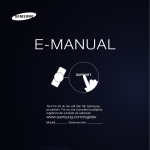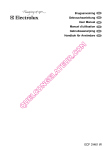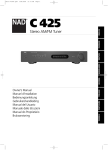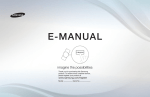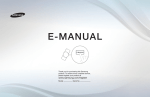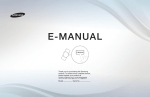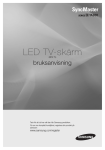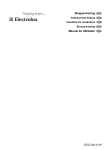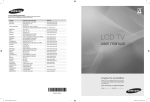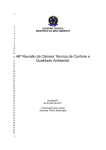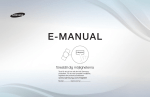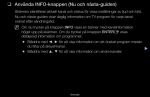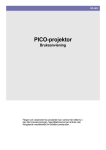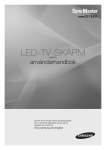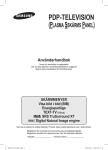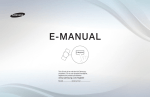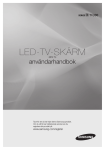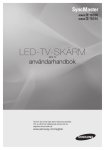Download Samsung 51" Plasma TV PS51D535A5W Bruksanvisning
Transcript
E-MANUAL imagine the possibilities Thank you for purchasing this Samsung product. To receive more complete service, please register your product at www.samsung.com/register Model___________ Serial No._____________ Innehåll Inställningsegenskaper Kanal • Använda INFO-knappen (Nu och nästa guide) 1 • Använda kanalmenyn 2 • Söka om kanaler 17 Grundfunktioner Övrig information • Ställa klockan 51 • Text-tv-funktion för analog kanal • Använda sovtimern 53 • Antistöld Kensington-lås 102 • Ställa in timern som På / Av 54 • Common Interface-plats för anslutningar 104 • Låsprogram 58 • Felsökning 106 • Visa bild i bild (BIB) 60 • Licens 123 • Ekonomiska lösningar 62 • Övriga funktioner 65 • Stödmeny 76 • Ändra det förinställda bildläget 27 • Ändra bildinställningar 28 • Ändra bildalternativen 34 • Ändra förinställt ljudläge 41 Avancerade funktioner • Ändra ljudinställningar 42 • Använda Mitt innehåll 84 • Välja ljudläge 50 • Ansluta en USB-enhet 85 • Bildskärm 91 • Musik 92 • Foton 94 • Mitt innehåll - fler funktioner 95 98 ❑❑ Använda INFO-knappen (Nu och nästa-guide) Skärmen identifierar aktuell kanal och status för vissa inställningar av ljud och bild. Nu och nästa-guiden visar daglig information om TV-program för varje kanal ordnat efter sändningstid. ●● Bläddra med ◄, ► för att visa information om ett önskat program medan du tittar på aktuell kanal. ●● Bläddra med ▲, ▼ för att visa information för andra kanaler. Om du vill gå till den kanal som är vald ska du trycka på knappen ENTERE. ▶ Alla Information ●● Bilden som visas kan variera beroende på modell. Svenska ❑❑ Använda kanalmenyn OO MENUm → Support → Innehåll - Hem → ENTERE Tryck på knappen CONTENT för att välja Titta på TV och välj sedan önskad meny. Varje skärm visas. ■■ Guide ◀ EPG-information (elektronisk programguide) ställs till förfogande av den som sänder kanalen. Med hjälp av programscheman från den som sänder kanalen kan du i förväg ställa in vilka program du vill titta på så ändras kanalen automatiskt till vald programkanal vid angiven tidpunkt. Programposter kan vara tomma eller inaktuella beroende på kanalstatus. Svenska Titta på TV Guide Schemahanterare Kanallista ▶ Kanalhantering Mitt innehåll ●● Bilden som visas kan variera beroende på modell. Källa Använda kanalvy Guide 19:10 tis 1 jun DTV Air 3 five Home and Away 19:00 - 19:30 Drama Dani is devastated when scott makes clear his views on marriage... 3 five Kanalvy - Alla Today ◀ A 19:30 20:00 1 Discovery American Chopper 2 DiscoveryH&L Tsunami Pri... The Curious... 3 five Home and... No Information 4 price-drop.tv No Information 5 QVC No Information R4DTT No Information ▼ 6 C 19:00 B D C Schemahan. 1 A B +24Dtimmar 2 C A CBtimmar A BD +24 20:30 Tine Team D Dark Angel Kanalläge ; Information 3 ●● Bilden som visas kan variera beroende på modell. Svenska 4 5 Fiv... k Sida 6 E Schema 7 ▶ 1C B D Röd (Schemahan.): Går till reserverade program i Schemahan.. 2A D (-24 timmar): Visar en lista med program som kommer att sändas inom 24 Grön timmar. 3 A B(+24 timmar): D Gul Visar en lista med program som kommer att sändas efter 24 timmar. 4 Blå (K-läge): Välj typ av kanaler du vill visa i fönstret för Kanallista.(Alla, TV, Radio, Data/Övriga, Favorit 1-5) C A A B B C D 5 j (Information): Visar detaljerad information om valt program. ◀ 6 k (Sida): Gå till föregående eller nästa sida. 7 E (Titta / Schema) ●● När du väljer aktuellt program kan du titta på valt program. ●● När du väljer ett program som ska sändas senare kan du reservera det valda programmet. För att avbryta schemat trycker du en gång till på knappen ENTERE och väljer Avbryt scheman. Svenska ▶ ■■ Schemahanterare Avbryt eller ange Timervisning för att visa kanalen du vill på önskad tid. Använda Timervisning Du kan ange önskad kanal för att visas automatiskt på avsedd tid. Ställ in aktuell tid först för att använda den här funktionen. 1. Tryck på knappen ENTERE för att lägga till programmet till schemat manuellt. ◀ 2. Tryck på knappen ◄/►/▲/▼ för att ställa in Antenn, Kanal, Upprepa, Datum, Starttid. ●● Antenn: Välj önskad sändningssignal. ●● Kanal: Välj önskad kanal. Svenska ▶ ●● Upprepa: Välj En gång, Manuellt, Lör~Sön, Mån~Fre eller Var dag för att ställa in efter bekvämlighet. Om du väljer Manuellt, kan du ställa in den dag du vill ha. NN Märket (c) anger att dagen är vald. ●● Datum: Du kan ange önskat datum. NN Det är tillgängligt när du väljer En gång i alternativet Upprepa. ●● Starttid: Du kan ställa in den starttid du önskar. ◀ NN Om du vill redigera eller avbryta schemat ska du välja det reserverade schemat på Schemalista och välja Redigera eller Avbryt scheman. Svenska ▶ ■■ Kanallista Du kan visa kanalinformation, Alla, TV, Radio, Data/Annat, Analog eller Favoriter 1-5. NN När du trycker på knappen CH LIST på fjärrkontrollen visas skärmen Kanallista direkt. ●● Alla: Visar alla tillgängliga kanaler. ◀ ●● TV: Visar alla tillgängliga TV-kanaler. ●● Radio: Visar alla tillgängliga Kanallista Alla 1 TV#1 The Spo... 2 BBC ONE glogal News 3 Pardon... 4 Real Sp... 6 The Daily 7 Pros vs. 8 Today 9 Pardon... Antenn C A Antenn B CD Programvisning A B D L CH Mode ●● Bilden som visas kan variera beroende på modell. radiokanaler. ●● Data/Annat: Visar alla tillgängliga MHP och andra kanaler. ●● Analog: Visar alla tillgängliga analoga kanaler. ●● Favoriter 1-5: Visar alla favoritkanaler. Svenska E Titta k Sida ▶ NN Favoriter 1-5 visas när du ställer in Lägg till i favoriter. NN Om du vill visa favoritkanaler du har lagt till ska du trycka på knappen CH LIST och använda knappen L (K-läge) för att gå till Favoriter 1-5. NN Använda fjärrkontrollen med Kanallista. ●C● ●● ◀ A B D Röd (Antenn): Växlar till Antenn eller Kabel. A B(Programvy/Kanalvy): D Gul Visar programmet när den digitala kanalen väljs. Återgår till kanalvyn. C ●● L (K-läge / Kanal): Gå till Alla, TV, Radio, Data/Annat eller Favoriter 1-5. / Byta kanal. NN När du trycker på knappen A B D (Programvy) kan du gå till en annan kanal med hjälp av knappen L (Kanal). C Svenska ▶ ●● E (Titta / Information): Visar den kanal du väljer. / Visar detaljerad information om valt program. ●● k (Sida): Gå till nästa eller föregående sida. Ikoner för kanalstatus Ikon ◀ Användning a En analog kanal. ) Ett reserverat program. \ En låst kanal. ▶ Svenska Använda Timervisning i kanallistan (endast digitala kanaler) När du anger Timervisning i Kanallista, kan du bara ange programmet i Programvisning. 1. Tryck på knappen CH LIST och välj en önskad digital kanal. 2. Tryck på knappen C A B D (Programvy). 3.Tryck på knapparna ▲ / ▼ för att välja önskat program och tryck sedan på knappen ENTERE (Information) eller INFO. ◀ 4. Välj Timervisning och tryck sedan på knappen ENTERE när du är klar. NN Om du vill avbryta Timervisning, följer du steg 1 till 3. Välj Avbryt scheman. Svenska ▶ ■■ Kanalhantering Du kan redigera de lagrade kanalerna enligt dina önskemål. ●● ( ●● ( ) Kanaler: Visar kanallistan enligt kanaltyp. ) Favoriter 1-5: Visar favoritkanaler. Kanalhantering 1/2 sida Alla Vald post: 4 Kanalnummer NN Använda färgknapparna med ◀ Kanalhantering. B D ●C● A Röd (Antenn): Växlar till Antenn eller Kabel. C A B ●● Blå (Sorterar): Ändrar sorteringen i listan efter kanalnummer eller namn. D C Antenn A Antenn B DC A B D Sortera k Sida E Välj T VerktygR Return ●● Bilden som visas kan variera beroende på modell. Svenska ▶ Ikoner för kanalstatus Ikon Användning a En analog kanal. c En vald kanal. F En kanal som är inställd som favorit. \ En låst kanal. T Visar menyn Kanalhantering. ◀ ▶ Svenska Alternativmenyn för kanalhantering t Ställ in varje kanal med menyalternativen i Kanalhantering (Titta, Lägg till i favoriter/ Edit Favourites, Lås/Lås upp, Redigera kanalnamn, Redigera kanalnr, Ta bort, Markera alla/Avmarkera alla). Alternativmenyn kan variera beroende på kanalstatus. 1. Välj en kanal och tryck på TOOLS-knappen. 2. Välj en funktion och ändra inställningen för den. ◀ ▶ Svenska ●● Titta: Titta på vald kanal. ●● Lägg till i favoriter/Red. favoriter: Ställ in kanaler du ofta tittar på som favoriter. / Lägg till eller radera den valda kanalen i Favoriter 1-5. 1. Välj Lägg till i favoriter/Red. favoriter och tryck sedan på knappen ENTERE. NN Om kanalen redan har lagts till som favoritkanal visas Red. favoriter. 2. ◀ Tryck på knappen ENTERE för att välja Favoriter 1-5 och tryck sedan på knappen OK. NN En favoritkanal kan läggas till i flera av favoriterna bland Favoriter 1-5. Svenska ▶ ●● Lås/Lås upp: Låser en kanal så att kanalen inte kan markeras och visas. NN OBS! ●● Den här funktionen är bara tillgänglig när Kanallås är inställt på På. ●● PIN-inmatningsfönstret visas. Ange den 4-siffriga PIN-koden. Ändra PINkoden med alternativet Ändra PIN. ●● Redigera kanalnamn (endast analoga kanaler): Tilldela kanalen ett eget namn. ●● Redigera kanalnr: Redigera numret genom att trycka på önskade sifferknappar. ◀ NN Vissa områden kanske inte stödjer funktionerna Redigera kanalnamn och Redigera kanalnr. Svenska ▶ ●● Ta bort: Du kan ta bort en kanal för att visa de kanaler du önskar. ●● Avmarkera alla: Avmarkera alla markerade kanaler. NN Du kan endast välja Avmarkera alla om en eller flera kanaler är markerade. ●● Markera alla: Markera alla kanaler i kanallistan. ◀ ▶ Svenska ❑❑ Söka om kanaler OO MENUm → Kanal → ENTERE ■■ Antenn (Antenn / Kabel) t Innan din TV kan börja memorera tillgängliga kanaler måste du ange typ av signalkälla som är ansluten till TV:n (dvs. Antenn eller Kabel). ◀ ▶ Svenska ■■ Land (landsberoende) PIN-inmatningsfönstret visas. Ange ditt 4-siffriga PIN-nummer. ●● Digital kanal: Byt land för digitala kanaler. ●● Analog kanal: Byt land för analoga kanaler. ◀ ▶ Svenska ■■ Autoinställning (landsberoende) Söker efter kanaler och lagrar dem automatiskt i TV:n. NN Automatiskt tilldelade programnummer överensstämmer kanske inte med faktiska eller önskade programnummer. Om en kanal är låst visas PINinmatningsfönstret. ●● Autoinställning Antenn/Kabel: Välj antennkälla för memorering. ◀ Digital och Analog/Digital/Analog: Välj kanalkälla för memorering. Svenska ▶ När Antennkälla är inställt på Antenn eller Kabel: När du väljer Kabel Digital och Analog eller Digital: Ange ett värde för att söka kabelkanaler. –– Sökläge (Full/Nätverk/Snabb): Söker alla kanaler med aktiva sändningsstationer och lagrar dem i TV:n. NN Om du väljer Snabb, kan du ställa in Nätverk, Nätverks-ID, Frekvens, Moduleringoch Symbolhastighet manuellt genom att trycka på fjärrkontrollens sifferknappar. ◀ –– Nätverk (Auto/Manuellt): Välj inställningsläge för Nätverks-ID bland Auto ▶ eller Manuellt. –– Nätverks-ID: När Nätverk är inställt på Manuellt, kan du ange NätverksID med sifferknapparna. Svenska –– Frekvens: Visar kanalens frekvens. (Varierar beroende på land) –– Modulering: Visar tillgängliga modulationsvärden. –– Symbolhastighet: Visar tillgängliga symbolhastigheter. ●● Kabelsökningsalt. (Varierar beroende på land och kabelkanaler) Ställer in ytterligare sökalternativ som frekvens och symbolhastighet vid sökning av kabelnät. ◀ Startfrekvens/Stoppfrekvens: Ange start- eller stoppfrekvens (varierar beroende på land). Symbolhastighet: Visar tillgängliga symbolhastigheter. Modulering: Visar tillgängliga modulationsvärden. Svenska ▶ ■■ Manuell inställning Söker manuellt efter kanaler och lagrar dem i TV:n NN Om en kanal är låst visas PIN-inmatningsfönstret. NN Beroende på kanalkälla kanske inte Manuell inställning stöds. När Antennkälla är inställt på Antenn eller Kabel: ●● Digital kanalinställning: Söker manuellt efter digitala kanaler och lagrar dem i ◀ C A (Ny) B TV:n. Tryck på knappen förD att söka digitala kanaler. När sökningen har slutförts uppdateras kanalen i kanallistan. –– När du väljer Antenn → Antenn: Kanal, Frekvens, Bandbredd –– När du väljer Antenn → Kabel: Frekvens, Modulering, Symbolhastighet Svenska ▶ C ●● Analog kanalinställning: Söker efter en analog kanal. Tryck på knappen A B D (Ny) för att söka digitalkanaler efter Program, Färgsystem, Ljudsystem, Kanal, Sök. NN Kanalläge –– P (programläge): När inställningen är klar har sändarna i ditt område tilldelats positionsnummer från P0 till maximalt P99. Du kan välja en kanal genom att ange positionsnumret i det här läget. –– C (antennkanalläge)/S (kabelkanalläge): I dessa två lägen kan du välja ◀ en kanal genom att ange det tilldelade numret för antennsändaren eller kabelkanalen. Svenska ▶ ■■ Redigera kanalnr (Inaktivera / Aktivera) (landsberoende) Använd för att ändra kanalnummer. När kanalnumret ändras uppdateras kanalinformationen inte automatiskt. ◀ ▶ Svenska ■■ Fininst. (endast analoga kanaler) Om signalen är svag eller det är störningar kan du finjustera en kanal manuellt. NN Fininställda kanaler markeras med en asterisk “*”. NN Om du vill återställa fininställningen väljer du Å-stl. ◀ ▶ Svenska ■■ Överför kanallista (landsberoende) Importerar eller exporterar kanalkartan. Anslut en USB-lagringsenhet för att använda den här funktionen. NN Inmatningsskärmen för PIN-nummer visas. Ange ditt 4-siffriga PIN-nummer. ●● Importera från USB: Importera kanallista från USB. ●● Exportera till USB: Exportera kanallista till USB. ◀ ▶ Svenska ❑❑ Ändra det förinställda bildläget OO MENUm → Bild → Bildläge → ENTERE ■■ Bildläge t Välj önskad bildtyp. NN Om en PC ansluts kan du endast göra ändringar av Nöje och Standard. ◀ ●● Dynamisk: Passar ett ljust rum. ●● Standard: Passar i normala ljusförhållanden. ●● Naturlig för LED 5-serien 40 tums och LCD 5-serien : Passar för att minska effekten av trötta ögon. ●● Film: Passar när du ska titta på film i ett mörkt rum. ●● Underhållning: Passar för att titta på filmer och spel. NN Det är endast när en PC ansluts. Svenska ▶ ❑❑ Ändra bildinställningar ■■ Samsung MagicAngle för LED 4-serien på 19-22 tum, 5-serierna på 22 tum OO MENUm → Bild → Samsung MagicAngle → ENTERE Justera skärmvisningsvinkeln för att optimera skärmkvaliteten enligt visningspositionen. ●● Samsung MagicAngle: När du tittar på skärmen från en vinkel under eller ◀ över inställningen för det passande läget för varje position, kan du få en liknande bildkvalitet som när du tittar direkt på skärmen framifrån. Av: Välj det här alternativet när du tittar framifrån. Bakåtlutat läge: Välj det här alternativet när du tittar från en något lägre position. Stående läge: Välj det här alternativet när du tittar uppifrån. ●● Läge: Justera skärmvisningsvinkeln. NN När Samsung MagicAngle är inställt på Bakåtlutat läge eller Stående läge, är Gamma inte tillgängligt. Svenska ▶ ■■ Bakgrundsljus för LED- och LCD-TV /Celljusstyrka / Ljusstyrka / Skärpa / Färg / Ton (G/R) för plasma-TV / Kontrast TV:n har flera inställningsalternativ för bildkvalitetskontroll. NN OBS! ●● I analoga lägen, TV, Ext., i PAL-systemet är inte funktionen Ton (G/R) tillgänglig. ●● Om en PC ansluts kan du endast göra ändringar för ◀ Bakgrundsljus för LED- och LCD-TV / Celljusstyrka Kontrast, Ljusstyrka och Skärpa. för plasma-TV , ●● Inställningarna kan ändras och lagras för varje extern nhet som är ansluten till TV:n ●● Om du sänker bildens ljusstyrka minskar energiförbrukningen. Svenska ▶ ■■ Skärmjustering Ställ in olika bildalternativ, såsom bildstorlek och bildförhållande. ●● Bildstorlek: Kabel-TV-boxen /satellitmottagaren kan ha en egen uppsättning skärmstorlekar. Dock rekommenderar vi att du använder läget 16:9 för det mesta. Auto Wide: Justerar automatiskt bildstorleken till formatet 16:9. 16:9: Ställer in bilden i bredbildsläget 16:9. Wide Zoom: Förstorar bildstorleken mer än 4:3. ◀ NN Justerar Position genom att använda knapparna ▲, ▼. Zoom: Förstorar bredbild i storleken 16:9 vertikalt för att anpassas till skärmstorleken. NN Ändrar Position eller Storlek genom att använda knapparna ▲, ▼. Svenska ▶ 4:3: Ställer in bilden i bredbildsläget 4:3. NN Titta inte för läge i formatet 4:3. Spår av kanter som visas till vänster, höger och i mitten på skärmen kan brännas in i skärmen och det täcks inte av garantin. Anpassa t. skärm: Visar hela bilden utan avkapningar när HDMI-signalerna (720p / 1080i / 1080p) kommer in. ◀ Smart visning 1 med 50%. för LED 5-serien 40 tums och LCD 5-serien : Minskar originalskärmen Smart visning 2 med 25%. för LED 5-serien 40 tums och LCD 5-serien : Minskar originalskärmen NN OBS! ●● Smart visning 1 aktiveras bara i HDMI-läget. ●● Smart visning 2 aktiveras bara i DTV- och HDMI-läget. Svenska ▶ ●● Position: Justera bildpositionen. Endast tillgängligt i Wide Zoom. ●● Zoom/Position: Justera bildstorleken och -positionen. Alternativet är endast tillgängligt i läget Zoom. NN OBS! ●● Efter att du har valt Anpassa t. skärm i HDMI (1080i / 1080p), kan du behöva centrera bilden: 1. Tryck på u eller d för att välja Position. ◀ 2. Tryck på knappen ENTERE. 3. Tryck på knappen u, d, l eller r för att flytta bilden. ●● Alternativen för bildstorleken kan variera beroende på storleken på källan för indata. ●● Om du vill återställa positionen du har justerat ska du välja Å-stl i skärmfönstret Position. Bilden återställs till standardposition. Svenska ▶ ●● De tillgängliga alternativen kan variera beroende på valt läge. ●● Om en PC ansluts kan endast läget 16:9 och 4:3 ändras. ●● Inställningarna kan ändras och lagras för varje extern enhet som är ansluten till en ingång på TV:n. ●● Om du använder funktionen Anpassa t. skärm med HDMI 720p-ingång kommer 1 rad att bli beskuren överst, nederst, till vänster och till höger som i överskanningsfunktionen. ●● 4:3 Skärmstorlek (16:9 / Wide Zoom / Zoom / 4:3): Endast tillgängligt när ◀ bildstorleken är inställd på Auto Wide. Du kan bestämma önskad bildstorlek som 4:3 WSS (Wide Screen Service) eller originalstorlek. Olika europeiska länder kräver olika bildstorlekar. Svenska ▶ ❑❑ Ändra bildalternativen ■■ Avancerade inställningar OO MENUm → Bild → Avancerade inställningar → ENTERE (tillgänglig i läget Standard / Film) Du kan justera detaljerade inställningar för skärmen inklusive färg och kontrast. NN Om en PC ansluts kan du endast ◀ göra ändringar för Gamma och Vitbalans. ●● Svärta (Av / Mörk / Mörkare / Mörkast): Välj svärtningsnivå för att ändra skärmdjupet. Avancerade inställningar Svärta : Av Dynamisk kontrast : Medium Skuggdetalj :0 Gamma :0 Läget Endast RGB : Av Färgområde : Ursprunglig ► Vitbalans ▼ U Flytta E Enter R Tillbaka ●● Bilden som visas kan variera beroende på modell. Svenska ▶ ●● ●● ●● ●● Dynamisk kontr. (Av / Låg / Medium / Hög): Justera skärmens kontrast. Skuggdetalj för LED- och plasma-TV : Ökar ljusstyrkan på mörka bilder. Gamma: Ändrar primärfärgernas intensitet. Läget Endast RGB (Av / Röd / Grön / Blå): Visar färgerna Röd, Grön och Blå för att göra finjusteringar av ton och mättnad. ●● Färgområde (Auto / Ursprunglig): Ändra den färgrymd som finns för att skapa bilden. ◀ ▶ Svenska ●● Vitbalans: Ändra färgtemperaturen för mer naturlig bild. R-Offset / G-Offset / B-Offset: Ändra respektive färgs (röd, grön, blå) djup. R-Gain / G-Gain / B-Gain: Ändra respektive färgs (röd, grön, blå) djup. Återställ: Återställer Vitbalans till standardvärdena. ●● Hudfärg: Förstärker rosa ”Hudfärg”. ●● Kantförbättring (Av / På): Förstärker objektets kanter. ●● Rörelsebelysning (Av / På): Minska strömförbrukningen genom att kontrollera ljusstyrkan. ◀ ●● LED-rörelse plus (Av / På) : Tar bort fördröjningar från snabba scener med mycket rörelse för att ge en klarare bild. för LED 5-serien på 40 tum Svenska ▶ ■■ Bildalternativ OO MENUm → Bild → Bildalternativ → ENTERE NN Om en PC ansluts kan du endast göra ändringar av Färgton. ●● Färgton (Sval / Standard / Varm1 / Varm2) NN Varm1 och Varm2 avaktiveras Bildalternativ Färgton : Standard Filter för dig. brus : Auto MPEG-brusfilter : Auto HDMI svärta : Normal Filmläge : Av ► när bildläget är Dynamisk. ◀ ▶ NN Inställningarna kan ändras och lagras för varje extern enhet som är ansluten till en ingång på TV:n. Svenska U Flytta E Enter R Tillbaka ●● Bilden som visas kan variera beroende på modell. ●● Filter för dig. brus (Av / Låg / Medium / Hög / Auto /Autovisualisering): Om sändningssignalen som din TV tar emot är för svag kan du aktivera Filter för dig. brus för att bidra till att minska statiska bilder och spökbilder som kan visas på skärmen. NN När signalen är svag väljer du ett av alternativen tills den bästa bilden visas. Autovisualisering: När du ändrar analoga kanaler visas signalljusstyrkan. NN Endast tillgänglig för analoga kanaler. ◀ NN När knappen INFO är nedtryckt visas fältet signalstyrka. NN När fältet är grönt tar du emot bästa möjliga signal. ●● MPEG-brusfilter (Av / Låg / Medium / Hög / Auto): Minskar MPEG-bruset för att få bättre bildkvalitet. Svenska ▶ ●● HDMI svärta (Låg / Normal): Väljer svärtningsnivå på skärmen för att justera skärmdjupet. NN Endast tillgängligt i HDMI-läget (RGB-signaler). ●● Filmläge (Av / Auto1 / Auto2 / Cinema Smooth ): Ställer in TV:n för att automatiskt känna av och bearbeta filmsignaler från alla källor och justera till optimal bildkvalitet. för plasma-TV NN Tillgängligt i TV-läge, EXT och HDMI (1080i). ◀ NN Om skärmen inte ser naturlig ut ändrar du alternativet till Av / Auto1 / Auto2 i Filmläge. NN Funktionen Cinema Smooth är bara aktiverad när signalen HDMI 24Hz sänds. Svenska ▶ ■■ Återställ bild (OK / Avbryt) Återställer aktuellt bildläge till dess standardinställningar. ◀ ▶ Svenska ❑❑ Ändra förinställt ljudläge OO MENUm → Ljud → Ljudläge → ENTERE ■■ Ljudläge t ◀ ●● ●● ●● ●● ●● Standard: Väljer normalt ljudläge. Musik: Förstärker musik och inte röst. Film: Ger det bästa filmljudet. Klar röst: Förstärker röster i förhållande till andra ljud. Förstärk: Ökar intensiteten på högfrekvensljud så att personer med nedsatt hörsel kan höra bättre. Svenska ▶ ❑❑ Ändra ljudinställningar OO MENUm → Ljud → Ljudeffekt → ENTERE ■■ Ljudeffekt (endast standardljudläge) Använd uppåt- och nedåtpilknapparna för att välja ett alternativ och tryck sedan på knappen ENTERE. ●● SRS TruSurround HD (Av / På) t ◀ (endast standardljudläge) Den här funktionen ger en virtuell 5.1-kanals surroundljudsupplevelse via ett par högtalare tack vare HRTF-teknik (Head Related Transfer Function). Svenska ▶ ●● SRS TruDialog (Av / På) (endast standardljudläge) Med den här funktionen kan du öka intensiteten pa en röst i förhallande till bakgrundsmusik eller ljudeffekter sa att dialogen kan höras bättre under ett program. ●● Equalizer Använd Equalizer för att anpassa ljudinställningarna för varje enskild högtalare. Balans: Ändrar balansen mellan höger och vänster högtalare. ◀ 100Hz / 300Hz / 1kHz / 3kHz / 10kHz (bandbreddsjustering): Ändrar nivån på specifika bandbreddsfrekvenser. Återställ: Återställer equalizern till standardinställningar. Svenska ▶ ■■ Ljudsändningsalternativ ●● Ljudspråk t (endast digitala kanaler) Ändra standardinställning för ljudspråk. NN Det tillgängliga språket kan skilja sig beroende på sändning. ●● Ljudformat (endast digitala kanaler) ◀ Välj ljudformat. ▶ Svenska ●● Ljudbeskrivning (ej tillgängligt på alla platser) (endast digitala kanaler) Funktionen hanterar ljudströmmen för ljudbeskrivningen (AD) när den skickas med huvudljudet från avsändaren. NN Ljudbeskrivning (Av / På): Slår av och på funktionen för ljudbeskrivning. NN Volym: Ändra volymen för ljudbeskrivning. ◀ ▶ Svenska ■■ Extra inställning ●● DTV-ljudnivå (MPEG / HE-AAC): (endast digitala kanaler) Med den här funktionen kan du minska skillnaderna för en röstsignal (där en av signalerna tas emot under en digital TV-sändning) till önskad nivå. NN Beroende på typ av sändningssignal kan MPEG / HE-AAC justeras mellan -10dB och 0dB. NN Ändra i intervallet 0 och -10 för att öka eller minska volymen. ◀ ▶ Svenska ●● Dolby Digital-komp (Line / RF): Den här funktionen minimerar signalskillnader mellan en dolby digital-signal och en röstsignal (t.ex. MPEGljud, HE-AAC, ATV-ljud). NN Välj Line för att få ett dynamiskt ljud och RF för att minska skillnaden mellan högt och lågt ljud nattetid. Line: Ställ in utnivå för signaler som är högre eller mindre än -31dB (referens) antingen till -20dB eller -31dB. ◀ RF: Ställ in utnivå för signaler som är högre eller mindre än -20dB (referens) antingen till -10dB eller -20dB. Svenska ▶ ■■ Högtalarinställningar ●● Autovolym (Av / Normal / Natt) För equalize av volymnivå på respektive kanal, ställ in som Normal. Natt: Det här läget ger en förbättrad ljudupplevelse jämfört med läget Normal och ger nästan inget oljud. Det är användbart på natten. NN För att använda volymkontrollen på källenheten ansluten till TV:n såsom visas nedan ska Autovolym ställas till Av på TV:n. Annars kan det hända att ändringar på volymkontrollen på källenheten inte tillämpas. ◀ ▶ Svenska ■■ Återställ ljud (OK / Avbryt) Återställ alla ljudinställningar till fabriksstandard. ◀ ▶ Svenska ❑❑ Välja ljudläge t När du ställer in Dual I-II visas aktuellt ljudläge på skärmen. A2 Stereo ◀ NICAM Stereo Ljudtyp Dual I-II Mono Mono Stereo Stereo ↔ Mono Dual Dual I ↔ Dual II Mono Mono Stereo Mono ↔ Stereo Mono → Dual I Dual Dual II Standard Automatisk ändring Dual I Automatisk ändring ▶ Dual I NNOm stereosignalen är svag och automatisk växling förekommer ska du byta till mono. NNEndast aktiverad i stereoljudsignal. NNEndast tillgänglig när Källa är inställt på TV. Svenska ❑❑ Ställa klockan OO MENUm → System → Tid → ENTERE ■■ Tid NN Den aktuella tiden visas varje gång du trycker på knappen INFO. ●● Klocka: Att ställa klockan är nödvändigt för att kunna använda olika timerfunktioner på TV:n. ◀ NN Om du drar ur strömsladden måste du ställa klockan igen. Klockläge: Du kan ställa in aktuell tid manuellt eller automatiskt. –– Auto: Ställ in aktuell tid automatiskt genom att använda tiden från den digitala kanalen. NN Antennen måste anslutas för att ställa tiden automatiskt. Svenska ▶ –– Manuellt: Ställ in den aktuella tiden manuellt. NN Beroende på sändningsstation och -signal kanske den automatiska tiden inte ställs som den ska. I så fall ska du ställa tiden manuellt. Ställ klockan: Ställ in Dag, Månad, År, Timme och Minut manuellt. NN Endast tillgängligt när Klockläge är inställt på Manuellt. Tidszon (beroende på land): Välj din tidszon. NN Den här funktionen är bara tillgänglig när Klockläge är inställt som Auto. ◀ NN När du väljer Manuellt i Tidszon, avaktiveras GMT och DST. Svenska ▶ ❑❑ Använda sovtimern OO MENUm → System → Tid → Sovtimer → ENTERE ●● Sovtimer t: Stänger automatiskt av TV:n efter en förinställd tidsperiod. (30, 60, 90, 120, 150 eller 180 minuter). NN För att avbryta Sovtimer väljer du Av. ◀ ▶ Svenska ❑❑ Ställa in timern som På / Av OO MENUm → System → Tid → Påslagningstid <eller> Sluttid → ENTERE ●● Påslagningstid 1 / Påslagningstid 2 / Påslagningstid 3: Tre olika timerinställningar kan göras. Ställ in klockan först! –– Inställning: Välj Av, En gång, ◀ Var dag, Mån~Fre, Mån~Lör, Lör~Sön eller Manuellt för att ställa in efter bekvämlighet. Om du väljer Manuellt, kan du ange den dag du vill aktivera timern. NN Märket c anger att dagen är vald. Svenska Påslagningstid 1 Inställning Sön Mån Tis Ons Tor Fre Lör En gång Påslagningstid 04 Källa Volym 00 Antenn TV ATV 20 Kanal 3 U Justera L Flytta E Enter R Tillbaka ●● Bilden som visas kan variera beroende på modell. ▶ –– Påslagningstid: Ange timmar och minuter. –– Volym: Välj önskad ljudnivå. –– Källa: Välj TV- eller USB-innehåll som ska spelas när TV:n slås på automatiskt. (USB kan bara väljas när en USB-enhet är ansluten till TV:n) –– Antenn (när Källa är inställt på TV): Välj ATV eller DTV. –– Kanal (när Källa är inställt på TV): Välj önskad kanal. –– Musik / Foto (när Källa är inställt på USB): Välj en mapp i USB-enheten ◀ som innehåller musik- eller fotofiler som ska spelas upp när TV:n slås på automatiskt. Svenska ▶ NN OBS! ●● Om det inte finns några musikfiler på USB-enheten eller om mappen som innehåller musikfiler inte har valt kommer inte timerfunktionen att fungera som den ska. ●● Om det bara finns en fotofil på USB-enheten kan inget bildspel visas. ●● Om mappnamnet är för långt kan mappen inte väljas. ●● Varje USB du använder tilldelas en egen mapp. Om du använder ◀ mer än en USB av samma typ ska du se till att mapparna som tilldelas USB-enheterna har olika namn. ●● Vi rekommenderar att du använder ett USB-minne och en multi card-läsare när du använder Påslagningstid. ●● Funktionen Påslagningstid kanske inte fungerar med USBenheter som har ett inbyggt batteri, MP3-spelare eller PMP från vissa tillverkare, eftersom dessa enheter tar lång tid att identifiera. Svenska ▶ ●● Sluttid 1 / Sluttid 2 / Sluttid 3: Tre olika timerinställningar kan göras för sluttid. Ställ in klockan först! Inställning: Välj Av, En gång, Var dag, Mån~Fre, Mån~Lör, Lör~Sön eller Manuellt för att ställa in efter bekvämlighet. Om du väljer Manuellt, kan du ange den dag du vill aktivera timern. ◀ NN Märket c anger att dagen är Sluttid 1 Inställning Mån Tis Ons Tor Fre Lör Avstängningstid 04 00 L Flytta U Justera E Enter R Tillbaka ●● Bilden som visas kan variera beroende på modell. vald. Avstängningstid: Ange timmar och minuter. Svenska Sön En gång ▶ ❑❑ Låsprogram OO MENUm → System → Säkerhet → ENTERE ■■ Säkerhet NN Inmatning av PIN-kod visas innan inställningsskärmen. NN Ange den 4-siffriga PIN-koden. Ändra PIN-koden med alternativet Ändra ◀ PIN. ●● Kanallås (Av / På): Lås kanaler i Kanalhantering för att förhindra obehöriga användare, t.ex. barn, att titta på olämpliga program. NN Endast tillgänglig när källan för ingångar är inställt på TV. Svenska ▶ ●● Programklassific.lås (beroende på land): Förhindrar med hjälp av en användarinställd 4-siffrig PIN-kod att obehöriga användare, t.ex. barn, tittar på olämpliga program. Om den valda kanalen är låst visas symbolen "\". NN Posterna för Programklassific.lås varierar beroende på land. ●● Ändra PIN: Du behöver ändra lösenordet för att installera TV:n ◀ ▶ Svenska ❑❑ Visa bild i bild (BIB) OO MENUm → System → BIB → ENTERE ■■ BIB t Titta simultant på TV:n och en extern videokälla. BIB (Bild i bild) fungerar inte i samma läge. NN OBS! ◀ ●● För BIB-ljud, se instruktionerna gällande Ljudval. ●● Om du slår av TV:n medan du är i läget BIB (Bild i bild) försvinner BIB-fönstret. ●● Du kan märka en viss onaturlighet i underbildsfönstret när du använder huvudskärmen för att visa ett spel eller karaoke. Svenska ▶ ●● Inställningar för BIB ◀ ●● ●● ●● ●● ●● Huvudbild Underbild HDMI TV BIB (Av / På): Aktivera eller avaktivera BIB-funktionen. Kanal: Välj kanal för underskärmen. Storlek (Õ / Ã): Välj en storlek för underbilden. Position (à / – / — / œ): Välj en position för underbilden. Ljudval (Huvudbild / Underbild): Du kan välja önskat ljud (Huvudbild / Underbild) i läget BIB. Svenska ▶ ❑❑ Ekonomiska lösningar OO MENUm → System → Ekolösning → ENTERE ■■ Ekolösning ●● Energispar (Av / Låg / Medium / Hög / Bild av) t: Justera ljusstyrkan för TV:n för att ge minskad energiförbrukning. Om du väljer Bild av stängs skärmen av medan ljudet är på. Tryck på valfri knapp förutom volymknappen för att slå på skärmen. ◀ ▶ Svenska ●● Ekosensor (Av/På) : Förbättrar energibesparing, bildinställningarna anpassar sig automatiskt efter ljuset i rummet. för LED 5-serien på 40tum och LCD 5-serien och plasma-TV NN Om du justerar Bakgrundsljus ka för plasma-TV för LED- och LCD-TV / Celljusstyr- , ställs Ekosensor in på Av. Min bakgr.belysn för LED- och LCD-TV / Min mobilbelysn för plasma-TV : När Ekosensor är På kan minimiljusstyrkan för skärmen ändras automatiskt. NN Om Ekosensor är inställd på På, kan skärmens ljusstyrka ändras (bli lite ◀ mörkare eller ljusare) beroende på omgivande ljusförhållanden. Svenska ▶ ●● Standby, ej sign. (Av / 15 min / 30 min / 60 min): För att undvika onödig energiförbrukning ska du ställa in hur länge du vill att TV:n ska vara påslagen om den inte tar emot någon signal. ●● Autoavst. (Av / På): TV:n slås automatiskt av när inget användaringripande sker på 4 timmar. ◀ ▶ Svenska ❑❑ Övriga funktioner OO MENUm → System → ENTERE ■■ Språk ●● Menyspråk: Ställ in menyspråket. ●● Text-TV-språk (landsberoende): Ställ in önskat språk för text-tv. NN Engelska är standard om det valda språket saknas för sändningen. ◀ ▶ Svenska ●● Inställning (Huvudspråk för ljud / Andraspråk för ljud / Huvudspråk för textning / Andraspråk för textning /Huvudspråk för text-tv / Andraspråk för text-tv): Välj ett språk som kommer att vara standardspråket när en kanal väljs. NN Huvudspråk för text-tv och Andraspråk för text-tv kanske inte stöds överallt. ◀ ▶ Svenska ■■ Undertext Använd den här menyn för att ställa in läge för Undertext. ●● Undertext (Av / På): Slår på och av undertexter. ●● Textningsläge (Normal / Nedsatt hörsel): Ställer in läge för undertext. ●● Textningsspråk: Ställer in språk för undertext. NN Om programmet du tittar på saknar stöd för funktionen Nedsatt hörsel aktiveras Normal automatiskt även om Nedsatt hörsel har valts. ◀ NN Engelska är standard om det valda språket saknas för sändningen. Svenska ▶ ■■ Digital Text (Inaktivera/Aktivera) (endast Storbritannien) Om programmet sänds med digital text är den här funktionen aktiverad. NN MHEG (Multimedia and Hypermedia Information Coding Experts ◀ Group) En International standard för datakrypteringssystem som används inom multimedia och hypermedia. Det är på en högre nivå än MPEGsystemet, som inkluderar datalänkad hypermedia som stillbilder, teckentjänst, animering, grafik och videofiler samt multimedia data. MHEG är en användarinteraktionsteknik och används inom olika fält som inkluderar VOD (Video-On-Demand), ITV (Interactive TV), EC (Electronic Commerce), teleutbildning, tele-konferenser, digitala bibliotek och nätverksspel. Svenska ▶ ■■ Tid för autoskydd för LED- och plasma-TV ●● Tid för autoskydd (Av / 2 timmar/4 timmar/8 timmar/10 timmar): Om skärmen förblir overksam med en stillbild under en viss tidsperiod som har angetts av användaren så aktiveras skärmsläckaren för att förhindra formationen av spökbilder på skärmen. ◀ ▶ Svenska ■■ Inbränningsskydd för PDP-TV För att minska risken för bildskärmsinbränning är den här enheten utrustad med teknik för inbränningsskydd. Tidsinställningen gör så att du kan programmera tiden mellan bildens rörelser i minuter. ●● Pixelskiftning (Av / På): Med den här funktionen kan du flytta pixlarna minutvis på bildskärmen horisontellt eller vertikalt för att minimera antalet rester av bilden som blir kvar på skärmen. NN Optimala villkor för pixelskiftning ◀ Horisontell Vertikal Tid (minuter) Alternativ 0~4 0~4 1~4 min Svenska TV / HDMI 4 4 4 min ▶ NN Värdet för Pixelskiftning kan variera beroende på skärmens storlek (tum) och läge. NN Funktionen är inte tillgänglig i läget Anpassa t. skärm. ●● Tid för autoskydd (Av / 10 min / 20 min / 40 min / 1 timme): Om skärmen förblir overksam med en stillbild under en viss tidsperiod som har angetts av användaren så aktiveras skärmsläckaren för att förhindra formationen av spökbilder på skärmen. ●● Rullande: Den här funktionen tar bort bilder som blivit kvar på skärmen ◀ genom att flytta alla pixlar på plasmaskärmen enligt ett mönster. Använd den här funktionen när det finns bilder eller symboler kvar på skärmen, speciellt när du har visat en stillbild på skärmen under en längre tid. Svenska ▶ NN Funktionen att ta bort bilder som blivit kvar på skärmen måste köras under en lång tid (cirka 1 timme) för att effektivt ta bort bilder som blivit kvar på skärmen. Om bilden inte försvunnit efter genomförande av funktionen kan du repetera den. NN Tryck på valfri knapp på fjärrkontrollen för att avbryta den här funktionen. ●● Grå sida (Ljus / Mörk): När du tittar på TV med skärmförhållandet 4:3, skyddas skärmen från skada genom att justera vitbalansen på både vänster och höger sida. ◀ ▶ Svenska ■■ Allmänt ●● Spelläge (Av / På): När du ansluter till en spelenhet, t.ex. PlayStation™ eller Xbox™, kan du njuta av en mer verklig upplevelse genom att välja spelläget. NN OBS! ●● Säkerhetsföreskrifter och begränsningar i spelläget –– Om du vill koppla ur spelkonsolen och ansluta en annan extern enhet ska du ställa in Spelläge som Av i inställningsmenyn. ◀ –– Om du visar TV-menyn i Spelläge kan skärmen skaka något. ●● Spelläge är inte tillgängligt i TV-läge. Svenska ▶ ●● Efter att du anslutit spelkonsolen ska du ställa in Spelläge som På för att förhindra dålig bildkvalitet. ●● Om Spelläge är På: –– Bildläge är inställt på Standard och läget Ljudläge är inställt på Film ●● Menytransparens (Ljus / Mörk): Ställ in menyns genomskinlighet. ●● Startlogotyp (Av / På): Visa logotypen för Samsung när TV:n slås på. ◀ ▶ Svenska ■■ Common Interface ●● CI-meny: Här kan användaren välja alternativ på CAM-menyn. Välj CI-menyn från menyn PC Card (pc-kort). ●● Applikationsinfo: Visa information på det CAM som är isatt på CI-platsen och på ”CI eller CI+ CARD” som är isatt i CAM. Du kan installera en CAM när som helst, oavsett om TV:n är på eller av. 1. Köp en CI CAM-modul hos närmaste handlare eller beställ den via telefon. ◀ 2. Sätt in ”CI eller CI+ CARD” i CAM i pilens riktning. 3. För in CAM med ”CI eller CI+ CARD” på Common Interface-platsen i pilens riktning så att den passas in parallellt med platsen. 4. Kontrollera om du kan se bilder på en kodad kanal. Svenska ▶ ❑❑ Stödmeny OO MENUm → Support → e-Manual → ENTERE ■■ e-Manual Du kan läsa introduktionen och instruktionerna om TV-funktioner som finns i TV:n. NN För detaljerad information om skärmen för e-Manual, se avsnittet ”Så här visar du e-Manual” i bruksanvisningen. ◀ ▶ Svenska ■■ Självdiagnos NN Självdiagnos kan ta några sekunder, det är helt normalt för TV:n. ●● Bildtest (Ja / Nej): Används för att kontrollera bildproblem. Ja: Om testmönstret inte visas eller om det förekommer störningar i det väljer du Ja. Det kan uppstå ett problem med TV:n. Kontakta supporten för Samsung för att få hjälp. ◀ Nej: Om testmönstret visas korrekt väljer du Nej. Det kan uppstå ett problem med den externa utrustningen. Kontrollera dina anslutningar. Om problemet kvarstår ska du se den externa enhetens bruksanvisning. Svenska ▶ ●● Ljudtest (Ja / Nej): Använd den inbyggda melodin för att kontrollera ljudproblem. Ja: Om du bara hör ljud från en högtalare, eller inte alls, under ljudtestet väljer du Ja. Det kan uppstå ett problem med TV:n. Kontakta supporten för Samsung för att få hjälp. Nej: Om du kan höra ljud från högtalarna väljer du Nej. Det kan uppstå ett problem med den externa utrustningen. Kontrollera dina anslutningar. Om problemet kvarstår ska du se den externa enhetens bruksanvisning. ◀ ▶ Svenska ●● Signalinformation: (endast digitala kanaler) HDTV-kanalsmottagningens kvalitet är antingen perfekt eller så är kanalerna ej tillgängliga. Justera antennen för att öka signalstyrkan. ●● Felsökning: Om det är några problem med TV:n ska du gå till den här beskrivningen. NN Om inget av dessa felsökningstips är användbara ska du kontakta Samsungs kundcenter. ◀ ▶ Svenska ■■ Programuppgradering Programuppgradering kan utföras genom att hämta senaste firmware från “www.samsung.com” till en USBminnesenhet. Aktuell version-programmet är redan installerat på TV:n. NN Program visas som “År / Månad / ◀ Dag_Version”. Programuppgradering Aktuell version 2011/01/18_000001 Via USB Via kanal Alternativt program ----/--/--_------ Uppgradering i standbyläge : Av U Flytta E Enter R Tillbaka ●● Bilden som visas kan variera beroende på modell. Svenska ▶ Installera den senaste versionen ●● Via USB: Sätt i en USB-enhet som ◀ TV:ns bakre panel innehåller firmware-uppgraderingsfilen som laddats ner från www.samsung. com till TV:n. Var försiktig så du inte kopplar ur strömmen eller plockar bort USB-enheten tills uppgraderingen är klar. ●● Bilden som visas kan variera beroende på modell. TV:n slås av och på automatiskt efter att firmware-uppgraderingen är klar. När programvaran har uppgraderats återgår video- och audioinställningar till fabriksstandard. Vi rekommenderar att du skriver ner de inställningar du har gjort så att du enkelt kan återställa dem efter uppgraderingen. Svenska ▶ ●● Via kanal: Uppgradera programvaran med sändningssignalen. NN Om funktionen väljs under programöverföringen kommer programvaran att sökas automatiskt och laddar ner. NN Tiden som krävs för nedladdning av program bestäms av signalstatus. ●● Alternativ Program (säkerhetskopiering): Om det uppstår problem med det nya firmware och det påverkar funktionerna kan du ändra programvaran till föregående version. ◀ NN Om programvaran har ändrats visas aktuell programvara. ●● Uppgradering i standbyläge (Av / 1 timme senare / 2 tim senare / 00:00 / 02:00 / 12:00 / 14:00): En manuell uppgradering utförs automatiskt vid vald tidpunkt. Eftersom enhetens ström slås på internt, kan skärmen lysa svagt. Det här fenomenet kan fortsätta i mer än 1 timme, tills uppgraderingen är klar. Svenska ▶ ■■ Kontakta Samsung Visa den här informationen om TV:n inte fungerar som den ska eller om du ska uppgradera programvaran. Du hittar information om vår kundcenter och hur du laddar ner produkter och program. ■■ Innehåll - Hem Du kan använda praktiskt och varierande innehåll. ◀ ▶ Svenska ❑❑ Använda Mitt innehåll Titta på bilder, musik och/eller filmfiler som finns sparat på en USB-lagringsenhet (MSC). 1. Tryck på knappen CONTENT för att välja Mitt innehåll. ◀ 2. Tryck på knappen ▲/▼ för att välja önskad meny (Foton, Musik) och tryck sedan på knappen ENTERE. Mitt innehåll Foton Musik Källa Titta på TV ▶ ●● Bilden som visas kan variera beroende på modell. Svenska ❑❑ Ansluta en USB-enhet 1. Slå på tv:n. 2. Anslut en USB-enhet som innehåller foton och/eller musik till uttaget USB på TV:ns sida. 3. När USB-minnet är anslutet till TV:n visas popupfönstret. Sedan kan du välja Ansluten enhet. ◀ TV-sidopanel ●● Bilden som visas kan variera beroende på modell. ▶ Svenska NN Det kanske inte fungerar med olicensierade multimediefiler. NN Vad du behöver veta före användning av Mitt innehåll ●● MTP (Media Transfer Protocol) stöds inte. ●● Filsystem som stöds är FAT16, FAT32 och NTFS. ●● Vissa typer av USB-digitalkameror och ljudenheter är kanske inte kompatibla med den här TV:n. ●● Mitt innehåll stöder endast USB-masslagringsenheter (MSC). MSC står för ◀ Mass Storage Class Bulk-Only Transport device. Exempel på MSC är Thumbenheter, flashkortläsare och USB-hårddisk (USB-hubb stöds inte). Enheter ska anslutas direkt till TV:ns USB-port. ●● Innan du ansluter enheten till TV:n ska du säkerhetskopiera dina filer för att förhindra dataförlust eller att de skadas. SAMSUNG ansvarar inte för skada på datafiler eller dataförluster. Svenska ▶ ●● ●● ●● ●● ●● USB (HDD) stöds inte. Koppla inte ur USB-enheten när den laddas. Ju högre bildupplösning desto längre tid tar det att visa bilden på skärmen. Maximal JPEG-upplösning som stöds är 15 360 x 8 640 pixlar. För filer som inte stöds eller är korrupta visas meddelandet ”Not Supported File Format”. ●● Om filerna sorteras enligt Mapp-vy kan upp till 1 000 filer visas i varje mapp. ◀ ▶ Svenska ●● MP3-filer med DRM som har laddats ned från en icke-gratis plats kan inte spelas. DRM (Digital Rights Management) är en teknik som stöder skapande av innehåll, distribution och hantering av innehållet på ett integrerat och mångsidigt sätt, inklusive skydd av olika rättigheter, skydd mot illegal kopiering liksom betalnings- och villkorshantering. ●● Om fler än 2 PTP-enheter ansluts kan du bara använda en åt gången. ●● Om fler än två MSC-enheter ansluts kanske vissa av dem inte känns igen. Om ◀ en USB-enhet kräver högspänning (mer än 500mA eller 5V) kanske den inte stöds. Svenska ▶ ●● Om ett varningsmeddelande om överspänning visas när du ansluter eller använder en USB-enhet kanske enheten inte känns igen eller inte fungerar som den ska. ●● Om TV:n inte har haft någon ingång under tidsinställning i Tid för autoskydd, så slås skärmsläckaren på. ●● Energisparläget för vissa hårddiskar kan avaktiveras automatiskt när de ansluts till TV:n. ◀ ▶ Svenska ●● Om en USB-förlängningskabel används kanske USB-enheten inte identifieras eller så kanske filerna på enheten inte läses. ●● Om en USB-enhet som är ansluten till TV:n inte identifieras, fillistan på enheten är korrupt eller en fil i listan inte spelas ansluter du USB-enheten till datorn, formaterar enheten och kontrollerar anslutningen. ●● Om en fil som raderas från datorn hittas när Mitt innehåll körs använder du funktionen ?Empty the Recycle Bin? på datorn för att permanent radera filen. ◀ ●● Mitt innehåll stöder bara sekventiellt jpeg-format. ●● Om antalet filer och mappar som sparas på USB-lagringsenheten är strax över 4 000 kanske inte filerna och mapparna visas och vissa mappar kanske inte går att öppna. Svenska ▶ ❑❑ Bildskärm Gå till önskad fil med knapparna ◄/►/▲/▼ och tryck på ENTERE. Filen spelas upp. Skärmen för Mitt innehåll kan skilja sig åt beroende på vilket sätt du öppnar skärmen. Information: Du kan kontrollera valt enhetsnamn, innehållsläge, mapp-/ filnamn, sid- och sorteringslista. Musik Fillista: Du kan bekräfta filer och grupper som sorteras enligt kategori. ◀  Innehållsläge/Enhetsnamn: Du kan välja önskat innehållsläge eller enhetsnamn. C A B D Verktyg R Tillbaka Redig.läge T Knappanvändning: A (Redig.läge): B D - C Gul Väljer önskad musik. Kryssrutan visas på skärmen för att kontrollera musiken du vill. Den finns bara för Musik. - T Verktyg: Visar alternativmenyn. - R Tillbaka: Går till föregående steg. - E Välj: Välj innehållet i Redig. läge. Svenska ▶ ■■ Musik Spela musik 1. Tryck på knappen ◄/►/▲/▼ för att välja önskad musik i fillistan. Musik 2. Tryck på knappen ENTERE. NN Visar bara filer med MP3-filtillägg. ◀ Filer med andra filtillägg visas inte, även om de är lagrade på samma USB-enhet. ▶ E Spela NN Om ljudet låter konstigt under L Sidor T Verktyg R Tillbaka uppspelning av MP3-filer ska du justera Equalizer på menyn för Ljud. (En övermodulerad MP3-fil kan orsaka ljudproblem.) Svenska Spela upp markerad musik 1. Tryck på knappen C A B D (Redig.läge). 2. Välj önskad musik. NN Markeringen visas till vänster om de valda filerna. 3. Tryck på knappen TOOLS och välj Spela upp valt innehåll. NN Du kan markera eller avmarkera all musik genom att trycka på Markera alla / Avmarkera alla. ◀ ▶ Svenska ■■ Foton Visa en bild (eller ett bildspel) 1. Tryck på knappen ◄/►/▲/▼ för att välja önskat foto i fillistan. Normal 2. Tryck på knappen ENTERE. ●● När ett valt foto visas trycker ◀ du på ENTERE för att starta bildspelet. ●● Alla filer i fillistan visas i E Paus L Föregående/Nästa T Verktyg R Tillbaka bildspelet. NN Musikfiler kan spelas upp automatiskt under ett bildspel om Bakgrundsmusik är inställt på På. Svenska ▶ ❑❑ Mitt innehåll - fler funktioner Spelalternativmenyn Musik/Foton Tryck på knappen TOOLS under uppspelning av en fil. Kategori ◀ Användning Musik Slumpuppsp.läge Du kan spela upp musiken slumpvist. c Läget Upprepa Du kan spela upp musikfiler upprepat. c Bildläge Du kan justera bildinställningen. Ljudläge Du kan justera ljudinställningen. Svenska Foton c c c ▶ Kategori Starta bildspel/ Användning Musik Foton Du kan starta eller stoppa ett bildspel. c Bildspelshastighet Du kan endast välja bildspelshastighet under bildspelet. c Bakgrundsmusik Du kan sätta på/stänga av bakgrundsmusik när du tittar på ett bildspel. c Pausa bildspel ◀ ▶ Svenska Kategori ◀ Användning Musik Foton Inställningar för bakgrundsmusik Du kan välja bakgrundsmusik när du tittar på ett bildspel. c Zoom Du kan zooma i bilder i helskärmsläget. c Rotera Du kan rotera bilder i helskärmsläget. c Information Du kan se detaljerad information om den fil som spelas upp. Svenska c c ▶ ❑❑ Text-tv-funktion för analog kanal Indexsidan på text-tv ger dig information om hur du använder tjänsten. Om texttv-informationen ska visas korrekt måste kanalmottagningen vara stabil. Annars kanske information saknas eller så går det kanske inte att visa alla sidor. Du kan ändra text-tv-sidor genom att trycka på sifferknapparna på fjärrkontrollen. ●● 0 (läge): Används för att välja text-tv-läget (LIST/FLOF). Om den trycks in i LIST-läget växlar läget till listsparläget. I läget Spara lista kan du välja text-tvsida genom att trycka på knappen 8 (lagra). ◀ ●● / (text-tv på/mix/av): Aktiverar text-tv-läget för aktuell kanal. Tryck på knappen två gånger för att överlappa text-tv:n med den aktuella TV-bilden. Tryck på den en gång till för att stänga text-tv-läget. Svenska ▶ ●● ●● ●● ●● 1 (undersida): Visar den tillgängliga undersidan. 8 (lagra): Lagrar text-tv-sidor. 6 (index): Används för att visa innehållet på sidan när du visar text-tv. 4 (storlek): Tryck på den här knappen för att visa bokstäverna i dubbel storlek i skärmens övre del. För att visa på den nedre delen trycker du på den igen. För att återgå till normal visning trycker du på den igen. ●● 9 (håll): Tryck på den här knappen för att hålla visningen av den aktuella ◀ sidan, ifall det finns flera underordnade sidor som följer automatiskt. Tryck på knappen igen för att ångra. ●● 2 (sida upp): Visar den nya text-tv-sidan. ●● 3 (sida ned): Visar den föregående text-tv-sidan. Svenska ▶ ●● 5 (visa): Används för att visa dold text (t.ex. svar på frågelekar). För att återgå till normal visning trycker du på den igen. ●● 7 (avbryt): Krymper text-tv-visningen för att överlappa med aktuell sändning. ●● Färgade knappar (röd/grön/gul/blå): Om tv-sändaren använder FASTEXTsystemet, kommer de olika ämnena på en text-tv-sida att vara färgkodade. Du kan välja dem genom att trycka på de färgade knapparna. Tryck på den färgknapp som överensstämmer med ditt val. En ny färgkodad sida visas. Alternativen kan väljas på samma sätt. Om du vill visa föregående eller nästa sida trycker du på motsvarande färgade knapp. ◀ ▶ Svenska Text-tv-sidorna är uppdelade i följande sex kategorier: Del A B C D E F ◀ Innehåll Utvalda sidnummer. TV-kanalens identitet. Aktuellt sidnummer eller sökindikeringar. Datum och tid. Text. Statusinformation. Text-tv-information. A B C D E F Svenska ▶ ❑❑ Antistöld Kensington-lås (modellberoende) Kensington-låset är en enhet som används för att fysiskt låsa systemet när det används på en allmän plats. Det är en enhet som används för att fysiskt låsa systemet när det används på en allmän plats. Utseende och låsmetod kan variera beroende på tillverkare. Se bruksanvisningen som medföljer Kensington-låset för rätt användning. NN Titta efter symbolen “K” på TV:ns baksida. Intill symbolen “K” finns en ◀ Kensingtonskåra. ▶ NN Produktens position och form kan variera beroende på modell. Följ stegen nedan för att låsa produkten: 1 TV:ns baksida 1. Vira Kensingtonlåskabeln runt ett stort, fast föremål som en stol eller ett bord. Tillbehör Svenska 2. För in änden av kabeln med låste fäst runt öglan på Kensingtonlåskabeln. 3. För in låsenheten i Kensingtonskåran på produkten (1). 4. Lås låset. NN OBS! ●● Det här är allmänna anvisningar. För exakta anvisningar, se bruksanvisningen som medföljer låsenheten. ◀ ●● Låsenheten måste köpas separat. ●● Placeringen av Kensington-låset kan variera beroende på modell. Svenska ▶ ❑❑ Common Interface-plats för anslutningar För att kunna titta på betalkanaler måste ”CI eller CI+ CARD” matas in. ●● Om du inte matar in ”CI eller CI+ CARD” kommer vissa kanaler att visa meddelandet ”Förvrängd signal”. ●● Information som bland annat omfattar ett ◀ telefonnummer, ”CI eller CI+ CARD” ID, värd-ID och annan information som visas i ungefär 2-3 minuter. Om ett felmeddelande visas kontaktar du tjänsteleverantören. ●● Bilden som visas kan variera beroende på modell. ●● När konfigurationen av kanalinformationen slutförts visas meddelandet ”Updating Completed”, vilket innebär att kanallistan uppdaterats. Svenska ▶ NN OBS! ●● Du behöver ett ”CI eller CI+ CARD” från en lokal kabeltjänstleverantör. ●● Ta ut ”CI eller CI+ CARD” genom att försiktigt dra ut det för hand. Om du tappar ”CI eller CI+ CARD” kan det skadas. ●● Sätt i ”CI eller CI+ CARD” i pilens riktning på kortet. ●● Placeringen av platsen COMMON INTERFACE kan variera beroende på modell. ●● ”CI eller CI+ CARD” stöds inte i alla länder och regioner, kontrollera med din ◀ auktoriserade återförsäljare. ●● Om du har några problem ska du kontakta ett serviceställe. ●● Mata in “CI eller CI+ CARD” som stöder de aktuella antenninställningarna. Skärmen blir förvriden eller syns inte. Svenska ▶ ❑❑ Felsökning Läs listan först om du har några frågor om TV:n. Om inget av dessa felsökningstips hjälper ska du besöka ”www.samsung.com” och klicka på Support. ◀ Problem Lösningar och förklaringar Bildkvalitet Prova först av allt att utföra ett Bildtest för att bekräfta att TV:n visar testbilden korrekt. (gå till MENU - Support - Självdiagnos - Bildtest) Om testbilden visas korrekt kanske den dåliga bilden orsakats av källan eller signalen. Svenska ▶ Problem Lösningar och förklaringar ●● Om du har en analog kabelbox kan du uppgradera den TV-bilden ser inte så bra ut som den gjorde till en digital box. Använd HDMI för att få HD-kvalitet på i butiken. bilden. ●● Kabel-/satellitabonnent: Prova HD-stationer från kanalutbudet. ●● Antennanslutning: Försök med HD-stationer efter att ha ◀ utfört autoprogram. NN Många HD-kanaler skalas upp från SD-innehåll (Standard Definition). ●● Ändra kabel-tv-boxens videoupplösning till 1080i eller 720p. ●● Bekräfta att du tittar på TV på minsta rekommenderade avstånd baserat på storleken och definitionen av den signal du visar. Svenska ▶ Problem Lösningar och förklaringar Bilden blir förvriden: makroblock, små block, prickar, pixligt ●● Komprimering av videoinnehåll kan orsaka att bilden förvrids, speciellt på snabbt rörliga bilder, såsom idrott och actionfilmer. ●● Låg signalnivå eller dålig kvalitet kan orsaka bildstörningar. Det här är inte ett problem med TV:n. ●● Om mobiltelefoner används för nära TV:n (inom cirka 1 ◀ m) kan det uppstå brus på bilden, både för analog och digital TV. Svenska ▶ Problem Lösningar och förklaringar Det är dålig ljusstyrka på färgerna. ●● Ändra alternativen för Bild i TV-menyn. (gå till läget Bildläge / Färg / Ljusstyrka / Skärpa) ●● Ändra alternativen för Energibesparing i TV-menyn. (gå till MENU - System - Ekolösning - Energispar) ●● Prova bildåterställning för att visa ◀ Det finns en liten prickad linje i skärmens kant. standardbildinställningen. (gå till MENU - Bild Bildåterställning) ●● Om bildstorleken är inställd på Anpassa t. skärm ändrar ▶ du till 16:9. ●● Ändra upplösningen för kabel-tv-box. Svenska Problem Lösningar och förklaringar När du byter kanaler fryser bilden eller förvrids och fördröjs. ●● Om den är ansluten med kabelbox kan du prova att återställa kabelboxen. Anslut strömsladden igen och vänta tills kabelboxen startar om. Det kan ta upp till 20 minuter. ●● Ställ in upplösningen för kabelboxen som 1080i eller 720p. Ljudkvalitet ◀ Först av allt, utför Ljudtest för att se att TV:ns ljud fungerar. (gå till MENU - Support - Självdiagnos - Ljudtest) Om ljudet är OK kan ljudproblemet har orsakats av källan eller signalen. Inget ljud eller för lågt ●● Kontrollera volymen på den externa enhet som är ljud på maximal volym. ansluten till din TV. Svenska ▶ Problem Lösningar och förklaringar Bilden är bra, men det ●● Om du använder en DVI till HDMI-kabel krävs en separat hörs inget ljud. ljudkabel. ●● Starta om den anslutna enheten genom att återansluta enhetens strömkabel. ●● Om TV:n har ett hörlursuttag ska du se till att inget finns inkopplat i det. ◀ Högtalarna avger fel ljud. ●● För antenn-/kabelanslutning, kontrollera signalstyrkan. Låg signal kan orsaka förvridet ljud. Svenska ▶ Problem Lösningar och förklaringar Ingen bild, ingen video TV:n sätt inte på. ●● Se till att strömsladden sitter i ordentligt i vägguttaget och TV:n. ●● Kontrollera att det finns ström i vägguttaget. ●● Prova att trycka på POWER-knappen på TV:n för att se ◀ till problemet inte ligger i fjärrkontrollen. Om TV:n slås på ska du se avsnittet "Fjärrkontrollen fungerar inte" nedan. Svenska ▶ Problem Lösningar och förklaringar TV:n slås av automatiskt. ●● Kontrollera om Sovtimer är inställd på Av i menyn Tid. ●● Om det finns en anslutning mellan TV och dator ska du kontrollera datorns ströminställningar. ●● Se till att strömsladden sitter i ordentligt i vägguttaget och TV:n. ●● När du tittar på TV via en antenn- eller kabelanslutning ◀ slås TV:n av efter 10 ~ 15 minuter om det saknas signal. Svenska ▶ Problem Lösningar och förklaringar Det finns ingen bild/ video. ●● Kontrollera kabelanslutningarna (ta ur och koppla in alla kablar på TV:n och de externa enheterna). ●● Ställ in din externa enhets (kabel-/digital-tv-box, DVD, Blu-ray etc) videoutgång för att matcha nslutningarna till TV-ingången. Om exempelvis en utgång för en extern enhet är HDMI, ska den anslutas till en HDMI-ingång på TV:n. ◀ ●● Se till att de anslutna enheterna är påslagna. ●● Se till att välja TV:ns rätta källa genom att trycka på knappen SOURCE på TV:ns fjärrkontroll. ●● Starta om den anslutna enheten genom att återansluta enhetens strömkabel. Svenska ▶ Problem Lösningar och förklaringar RF-anslutning (kabel / antenn) TV:n tar inte emot alla kanaler. ●● Se till att antennkabeln är korrekt ansluten. ●● Försök med Plug & Play (initial installation) för att lägga till tillgängliga kanaler i kanallistan. Gå till MENU System - Plug & Play (initial inställning) och vänta på att alla tillgängliga kanaler ska lagras. ◀ ●● Verifiera att antennen sitter rätt placerad. Bilden blir förvriden: makroblock, små block, prickar, pixligt ●● Komprimering av videoinnehåll kan orsaka att bilden förvrids, speciellt på snabbt rörliga bilder, såsom idrott och actionfilmer. ●● Låg signal kan orsaka förvriden bild. Det här är inte ett problem med TV:n. Svenska ▶ Problem Lösningar och förklaringar Övrigt Bilden går inte att visa på helskärm. ●● HD-kanaler har svarta streck på båda sidor om skärmen vid visning av uppskalat SD-innehåll (4:3). ●● Svarta streck uppe och nere visas på filmer som har bildförhållande som skiljer sig från din TV. ●● Justera alternativet för bildstorlek på din externa enhet ◀ eller TV till helskärm. Svenska ▶ Problem Lösningar och förklaringar Plasma-tv:n avger ett ●● Plasma-tv avger vanligen ett mjukt brummande ljud. brummande ljud. för PDP-TV Det är normalt. Det orsakas av elektrisk laddning som används för att skapa bilder på skärmen. ●● Om det brummande ljudet är högt kan du ha ställt in tv:ns ljusstyrka för högt. Ställ in ljusstyrkan på en lägre nivå. ◀ ●● Du kan också höra ett högt brummande ljud på baksidan om baksidan av din plasma-tv är för nära väggen eller en annan hård yta. Ta ur och koppla in anslutningskablarna igen. ●● Felaktig väggmontering kan orsaka oljud. Svenska ▶ Problem Lösningar och förklaringar Fjärrkontrollen fungerar inte. ●● Byt fjärrkontrollens batterier och sätt polerna (+/–) åt rätt håll. ●● Rengör sensorns sändningsfönster på fjärrkontrollen. ●● Prova att rikta fjärrkontrollen direkt mot TV på 5~6 fots avstånd. ◀ ●● Programmera kabel-tv-boxens fjärrkontroll så att den Kabelboxens fjärrkontroll slår inte på även fungerar till TV:n. Mer information om SAMSUNG eller av TV:n, eller så TV-kod finns i bruksanvisningen till kabel-tv-boxen. justeras inte volymen. Meddelandet “Ej tillgängligt läge” visas. ●● Kontrollera vilken upplösning som stöds för TV:n och justera den externa enhetens utgående upplösning i enlighet med det. Svenska ▶ Problem Lösningar och förklaringar Det utsöndras en plastodör från TV:n. ●● Den här lukten är helt normal och försvinner med tiden. TV:ns Signalinformation är inte tillgänglig i den Självdiagnos testmenyn. ●● Den här funktionen är endast tillgänglig med digitala ◀ TV:n lutar åt sidan. Det är svårt att montera stativbasen. kanaler med en antennanslutning / RF / Coax. ●● Ta bort stativbasen från TV:n och montera på nytt. ●● Kontrollera att TV:n är placerad på ett plant underlag. Om du inte kan avlägsna skruvarna från TV:n kan du använda en magnetisk skruvmejsel. Svenska ▶ Problem Lösningar och förklaringar Kanal menyn är gråmarkerad. (ej tillgänglig) ●● Menyn Kanal är endast tillgänglig när TV-källa är vald. Dina inställningar försvinner efter 30 minuter eller varje gång TV:n slås av. ●● Om TV:n är i läget Butiksdemo kommer ljud- och ◀ Oavbruten ljud- eller videoförlust. bildinställningar att återställas var 30:e minut. Ändra inställningarna från Butiksdemo till Hemmabruk i uppgiften för Plug & Play (initial installation). Tryck på SOURCE-knappen för att välja TV och gå sedan till MENU → System → Plug & Play (initial inställning) → ENTERE. ●● Kontrollera kabelanslutningar och anslut igen. ●● Avbrott på ljud eller video kan orsakas av att man använder alltför starka eller tjocka kablar. Kontrollera att kablarna är tillräckligt flexibla för att att användas en längre tid. Vid väggmontering rekommenderar vi att du använder kablar med 90 graders kopplingar. Svenska ▶ ◀ Problem Lösningar och förklaringar Du ser små partiklar när du tittar nära i TV:ns kanter. ●● Det är en del av produktens design och inte något fel. Menyn BIB är inte tillgänglig. ●● BIB-funktionaliteten är endast tillgänglig när du tittar på Du slog av TV:n för 45 minuter sedan och sedan slogs den på igen. ●● Det är normalt. TV:n har OTA-funktion (Over The Aerial) en HDMI-källa. och driver sig själv för att uppgradera firmware som hämtas under tiden du tittar på TV. Svenska ▶ Problem Lösningar och förklaringar Meddelandet “Förvrängd signal” eller “Svag signal / ingen signal” visas. ●● Om du använder ett CAM CARD (CI/CI+), ska du kontrollera att det är installerat i den gemensamma gränssnittsplatsen. ●● Om det fortfarande förekommer problem drar du ur CAM CARD från TV:n och för in det i kortplatsen igen. ◀ Det finns återkommande bild-/ ljudproblem. ●● Kontrollera och ändra signal/källa. En reaktion kan inträffa ●● För att förhindra detta ska du använda dynor på den yta mellan gummidynorna på TV:n som kommer i direkt kontakt med möbler. på basstativet och det översta lagret på vissa möbler. Svenska ▶ ❑❑ Licens Manufactured under licence from Dolby Laboratories. Dolby and the double-D symbol are trademarks of Dolby Laboratories. TheaterSound, SRS and symbol are trademarks of SRS Labs, Inc. TheaterSound technology is incorporated under licence from SRS Labs, Inc. ◀ Licensmeddelande för Open Source Vid användning av programvara för open source är licenser för Open Source är tillgängliga på produktmenyn. Licensmeddelandet gällande Open Source finns endast på engelska. Svenska